1.Outlook 2013を起動します。以下の画面が表示されましたら[次へ(N)]をクリックします。
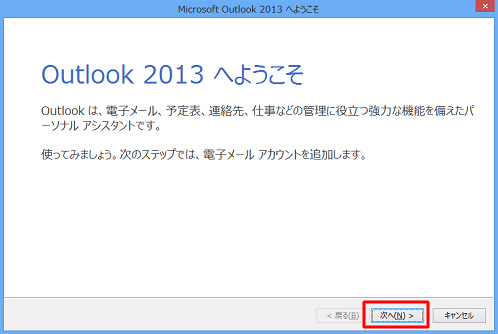
【スタートアップ画面が表示されない場合】
[ファイル] タブをクリックして表示される画面の [情報] メニュー画面にある [アカウントの追加] をクリックします。
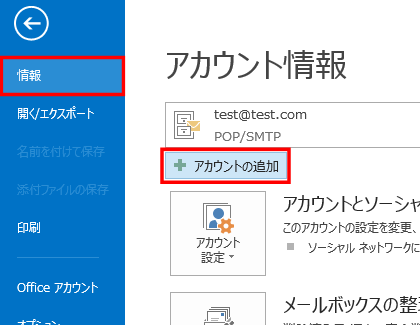
2. [電子メール アカウント]の画面で[はい(Y)]を選択し、[次へ(N)]をクリックします。
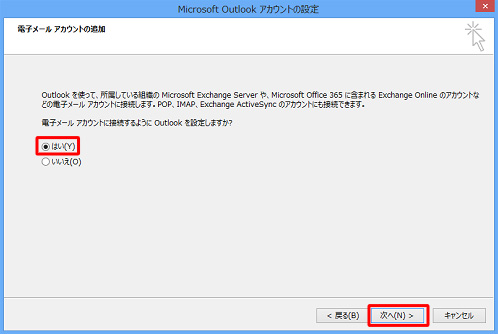
3.[自動アカウント セットアップ]の画面で[自分で電子メールやその他のサービスを使うための設定をする(手動設定)(M)]を選択し、[次へ(N)]をクリックします。
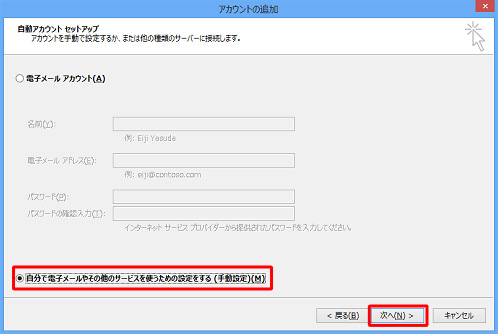
4. [サービスの選択]の画面で[POPまたはIMAP(P)]を選択し、[次へ(N)]をクリックします。
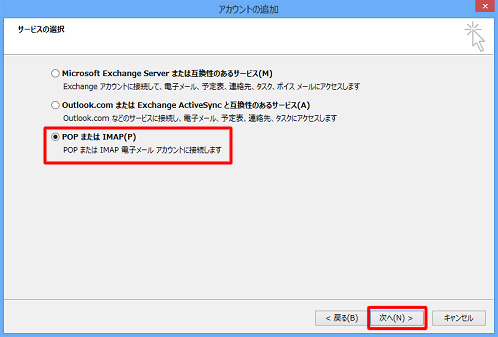
5.以下を参考に情報を入力し、[詳細設定(M)]をクリックします。
| ユーザー情報 | 名前 | 任意で入力 |
|---|---|---|
| 電子メールアドレス | ご自分のメールアドレス(小文字半角) (@以降は、”vi.sunfield.ne.jp”になります) |
|
| サーバー情報 | アカウントの種類 | POP3 |
| 受信メールサーバー(POP3) | vipop.sunfield.ne.jp | |
| 送信メールサーバー(SMTP) | vipop.sunfield.ne.jp | |
| ログオン情報 | アカウント名(U) | ユーザー名を入力 |
| パスワード(P) | パスワードを入力 |
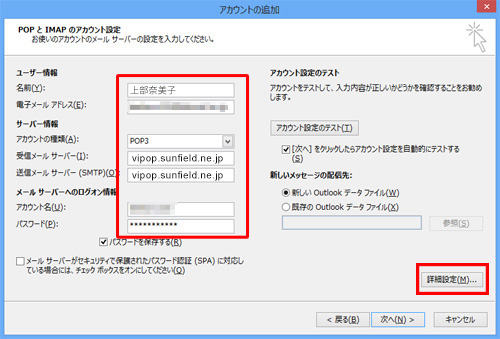
6.[インターネット電子メール設定]画面が表示されたら、[送信サーバー]タブを選択し、以下のように設定します。
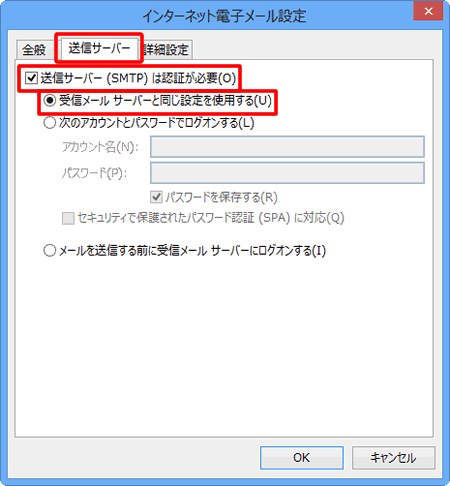
7.次に[詳細設定]タブを開きます。
[サーバーのポート番号]に表示されている[送信サーバー]に「587」を入力後、「OK」ボタンをクリックし、[インターネット電子メール設定]画面を閉じます。
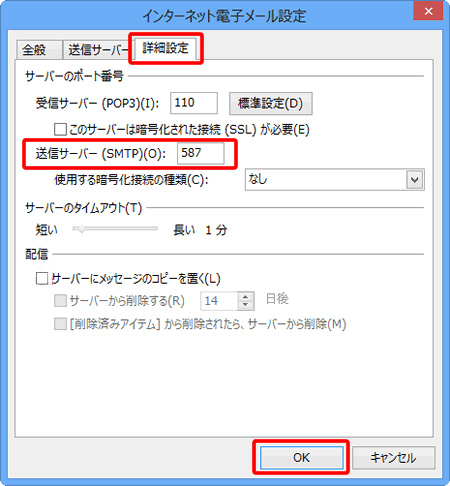
8.[インターネット電子メール]の画面で設定内容を確認し、[次へ(N)>]をクリックします。
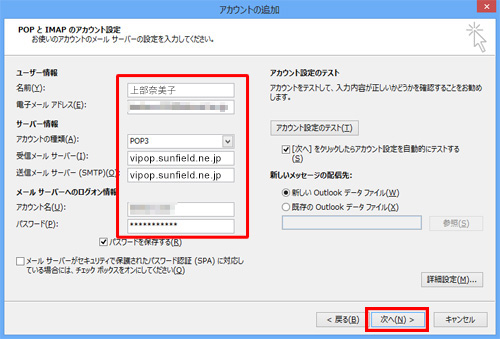
9. [セットアップの完了]が表示されたら、[完了]をクリックします。
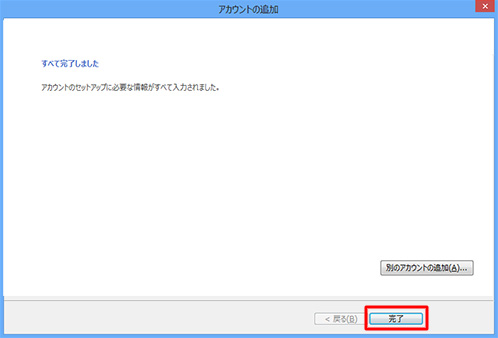
10.[最初に行う設定です。]が表示されたら、任意の設定をクリックし、[同意する]をクリックします。
ここでは例として、[推奨設定を使用する]をクリックします。
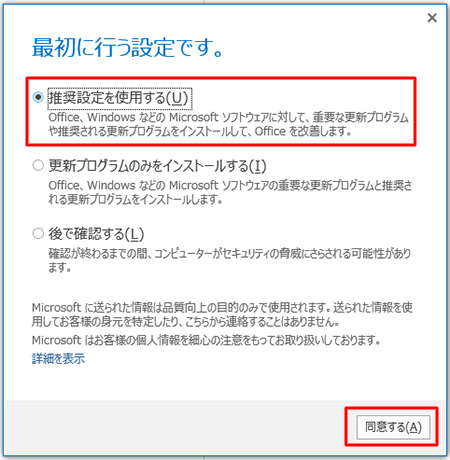
11. [ユーザーアカウント制御]が表示されたら、[はい]をクリックします。 以上で設定は終了です。

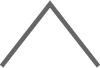
サポートセンターにてお電話承ります
![]() 0120-55-0520
0120-55-0520
平日8:30-21:00/土曜・祝日8:30-17:30(日曜は除く)
FAX:0277-55-1001(24時間受付)